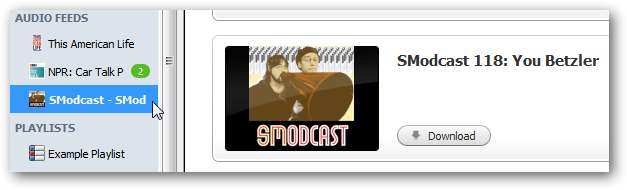Stai cercando un'applicazione per gestire tutte le tue esigenze multimediali digitali, dai podcast ai torrent alla TV su Internet? Oggi daremo uno sguardo a Miro, un lettore video e client di podcast in grado di riprodurre quasi tutti i file multimediali.
Miro è un'applicazione multipiattaforma che funziona su Windows, Mac e Linux. Utilizzeremo Miro su Windows 7, quindi i tuoi schermi potrebbero avere un aspetto leggermente diverso.
Installazione
Scarica e installa Miro Video Player. Di seguito trovi il link per il download. Dovrai prestare molta attenzione perché Miro ti chiede se desideri installare una manciata di funzionalità di ricerca con il lettore. Puoi disattivare facilmente deselezionando una o tutte le opzioni.
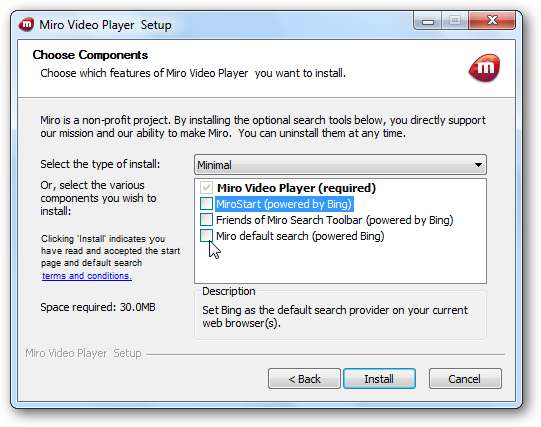
Scegli i componenti da installare e fai clic su Avanti.
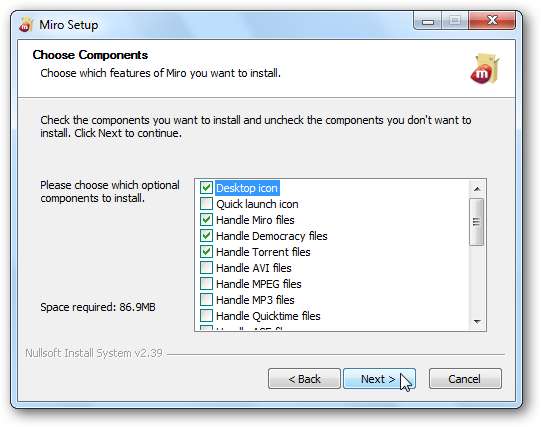
Impostare
La prima volta che esegui Miro ti verrà chiesto di eseguire la configurazione guidata per la prima volta. Scegli se desideri che Miro venga eseguito all'avvio e fai clic su Avanti.
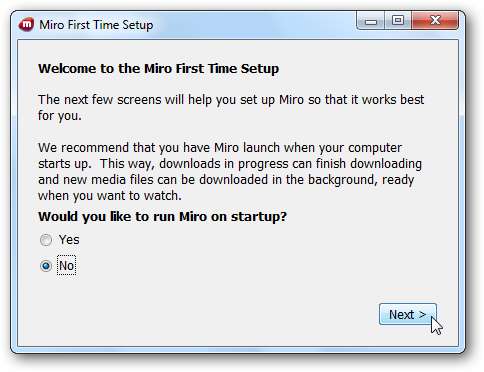
Miro ti chiederà se desideri cercare file multimediali. Seleziona Sì per fare in modo che esegua la ricerca in tutto il computer o scegli cartelle specifiche in cui cercare.
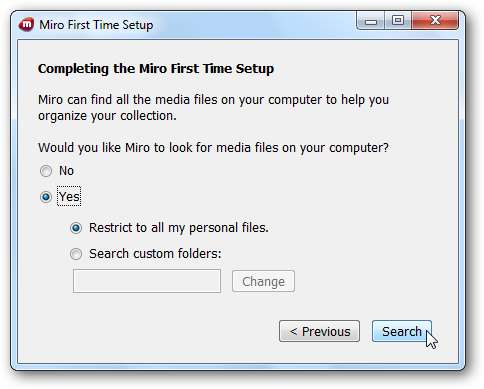
Se non hai installato Flash, Miro ti chiederà di installarlo ma non è essenziale.
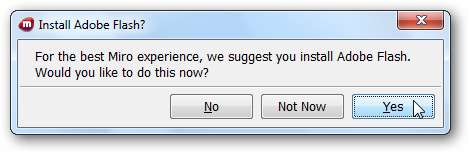
Se utilizzi Windows Firewall, potrebbe chiederti se desideri bloccare alcune funzionalità come il downloader. Se non hai intenzione di utilizzare la parte downloader di Miro, puoi fare clic su Annulla, altrimenti seleziona Consenti accesso.
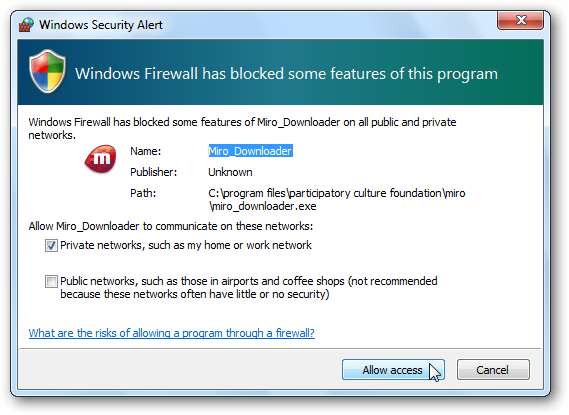
Interfaccia Miro
Miro presenta una finestra principale del browser, una barra laterale in cui troverai i feed, i contenuti multimediali e i siti web salvati e i controlli di riproduzione in basso a sinistra.
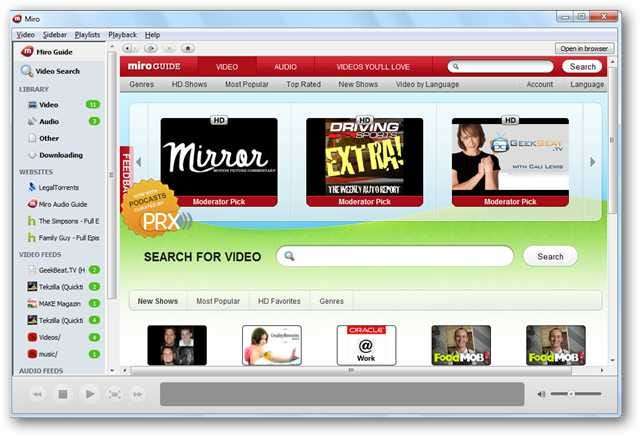
Cerca contenuti online
Puoi cercare contenuti online da siti come Hulu. Abbiamo trovato la ricerca un po 'complicata. Ad esempio, la ricerca di I Griffin non ha prodotto risultati, ma la ricerca di "Famiglia" ha restituito I Griffin, La famiglia Addams e dozzine di altri titoli.
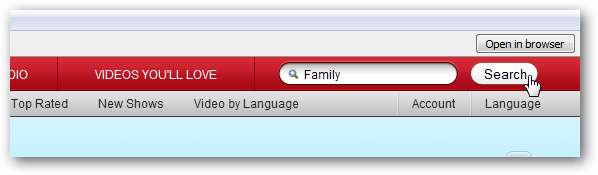
Seleziona Aggiungi sito o passa con il mouse sull'immagine e seleziona Aggiungi alla barra laterale per aggiungere il titolo.
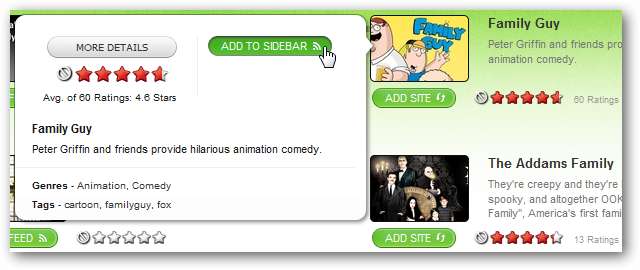
Seleziona lo spettacolo dalla barra laterale per iniziare a giocare. Il tuo programma rimarrà sulla barra laterale in modo da poter rimanere aggiornato su tutti gli ultimi episodi.

Puoi anche cercare i contenuti con la guida Miro.
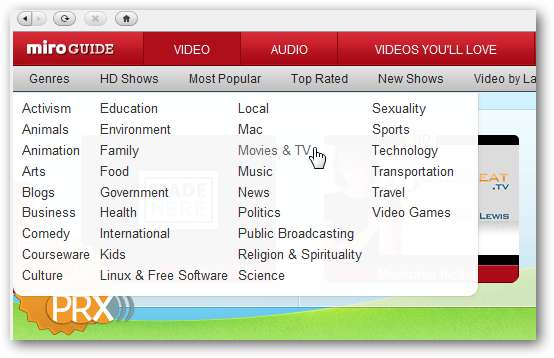
Podcast e feed
Per aggiungere un feed podcast video, trova semplicemente un podcast a cui iscriverti e seleziona Aggiungi feed. Gli episodi vengono scaricati automaticamente sul tuo PC quando diventano disponibili.
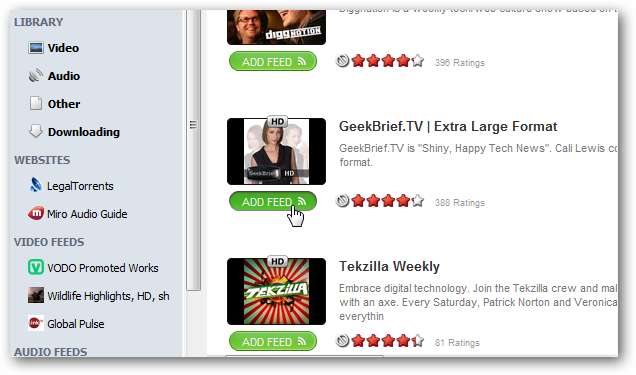
Lo spettacolo verrà quindi visualizzato sotto i feed nella barra laterale. Il numero a destra indicherà quanti episodi non riprodotti hai scaricato.
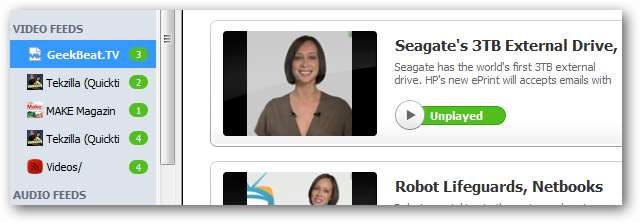
Fai clic sul pulsante Riproduci quando sei pronto per guardare.
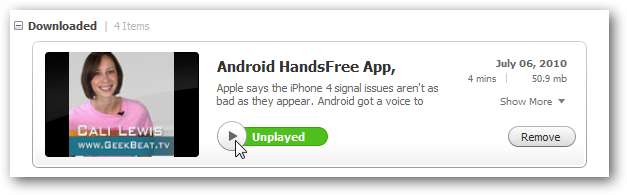
Una volta riprodotto, il podcast verrà conservato per 6 giorni prima di essere eliminato, sebbene questo possa essere modificato nelle Preferenze. Se desideri mantenere l'episodio, seleziona Conserva nella barra dei menu inferiore.

Puoi inserire manualmente un feed selezionando Barra laterale> Aggiungi feed dal menu in alto. (Il testo del menu diventa bianco quando lo esegui, rendendo difficile la visualizzazione)
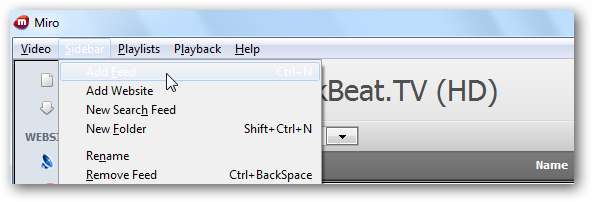
Quindi digita l'URL del feed, seleziona Video o Audio e fai clic su Crea feed. Puoi anche scaricare torrent inserendo qui l'indirizzo del feed.
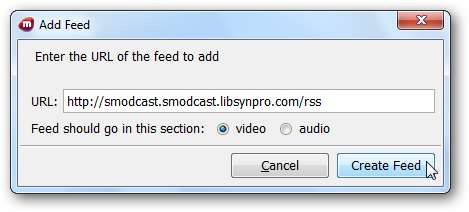
Il tuo nuovo feed apparirà sulla barra laterale e inizierà a scaricare gli episodi.